- Del 1: Överför musik mellan PC och iPad med iCloud Music Library
- Del 2: Lägg till musik till iPad via iCloud Drive
- Del 3: Överför musik mellan dator och iPad med iTunes
- Del 4: Lägg till musik till iPad med molntjänster
- Del 5: Synkronisera musik till iPad av AirDrop
- Del 6: Överför musik med FoneTrans
Hur man överför musik från dator till iPad utan att förlora kvalitet
 Postat av Somei Liam / 28 jan 2021 09:00
Postat av Somei Liam / 28 jan 2021 09:00 iTunes-applikation är det officiella sättet som Apple erbjuder för iPad-användare att hantera och överföra musikbibliotek på PC. Men det är inte det enda sättet att göra synkronisera musik från dator till iPad. I det här inlägget kommer vi att dela 6 musiköverföringssätt inklusive iTunes.
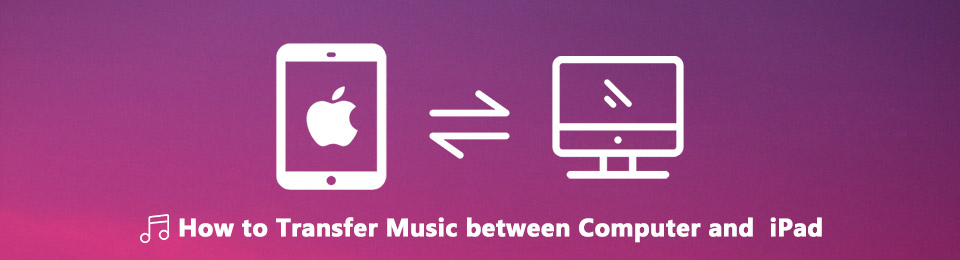

Guide Lista
- Del 1: Överför musik mellan PC och iPad med iCloud Music Library
- Del 2: Lägg till musik till iPad via iCloud Drive
- Del 3: Överför musik mellan dator och iPad med iTunes
- Del 4: Lägg till musik till iPad med molntjänster
- Del 5: Synkronisera musik till iPad av AirDrop
- Del 6: Överför musik med FoneTrans
1. Överför musik mellan PC och iPad med iCloud Music Library
iCloud Music Library är en annan Apple-tjänst för att synkronisera och lagra dina personliga låtar via ett Wi-Fi-nätverk. Det är en del av Apple Music-prenumerationen, som kostar $ 9.99 per månad. iCloud Music Library kan lagra upp till 100,000 låtar utan att räkna ditt iCloud-lagringsutrymme.
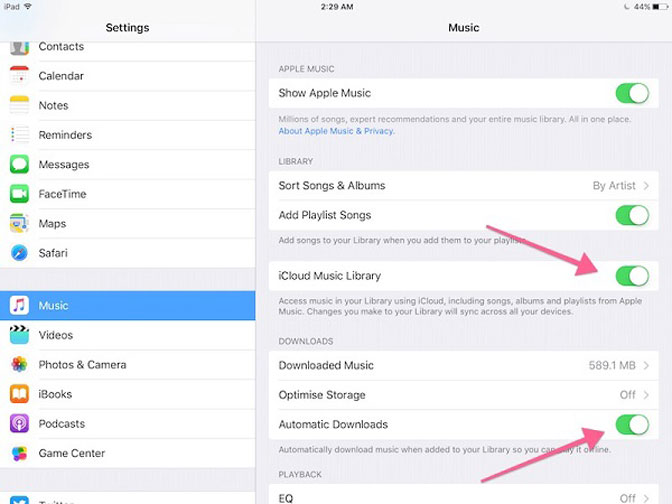
steg 1 Kör Inställningar app på din iPad, tryck på ditt namn och gå till Musik och växla på iCloud Music Library.
steg 2 Vänd dig till din dator, öppna iTunes, gå till Redigera > preferenser för att utlösa popup-dialogrutan.
steg 3 Kolla upp iCloud Music Library. Det här alternativet är endast tillgängligt när du har registrerat dig för Apple Music eller iTunes Match. Klick OK knappen för att bekräfta den.
steg 4 Nu överför musiken du lägger till iTunes-biblioteket till iPad automatiskt via iCloud Music Library.
2. Lägg till musik till iPad via iCloud Drive
iCloud Drive är en molntjänst från Apple för iPad-användare för att överföra filer inklusive musik. Till skillnad från iCloud Music Library, iCloud Drive kan överföra musik från PC till iPad: s musikspelare från tredje part.
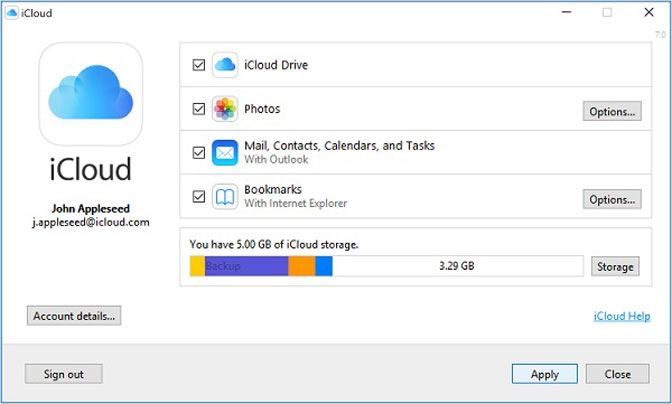
steg 1Montera myggnät för luckor iCloud Drive på din iPad. Gå till Inställningar > icloud > iCloud Drive och slå på musikappen.
steg 2 Ladda ner och installera iCloud-klienten på din dator från Apples webbplats. Det är gratis att använda.
steg 3 Efter installationen öppnar du ett Explorer-fönster så hittar du iCloud Drive mappen på snabbåtkomstområdet. Välj det och undermapparna visas i fönstret.
steg 4 Dra och släpp musiken du vill synkronisera till iPad i mappen med den önskade musikappen. Nästa gång din iPad ansluter till internet läggs musiken till din iPad.
3. Överför musik mellan dator och iPad med iTunes
Som nämnts tidigare designades iTunes som musikhanterare för iOS-enheter. Så du kan överföra musik mellan iPad och dator.
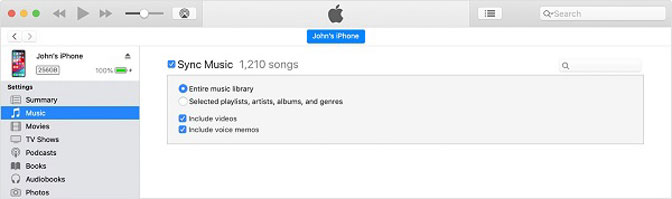
steg 1 Koppla upp din iPad till din dator med blixtkabeln. Öppna sedan iTunes och uppdatera den till den senaste versionen.
steg 2 Klicka på Anordning ikonen i det övre vänstra hörnet. Gå till Musik fliken från vänster sida, markera kryssrutan bredvid Synka musik och välj Fullständigt musikbibliotek. Klicka på Ansök knappen för att bekräfta den.
steg 3 Nästa, expandera Fil menyn och välj Lägg till fil i biblioteket. Lägg nu till musiken du tänker synkronisera till iPad i iTunes-biblioteket. Sedan går den automatiskt till iPad.
4. Lägg till musik till iPad med molntjänster
Det finns flera populära molntjänster, som Dropbox, Google Drive, OneDrive och mer. De erbjuder gratis och betald lagringskapacitet för användare att lagra och överföra filer. Vi använder Dropbox som exempel för att överföra musik mellan PC och iPad.
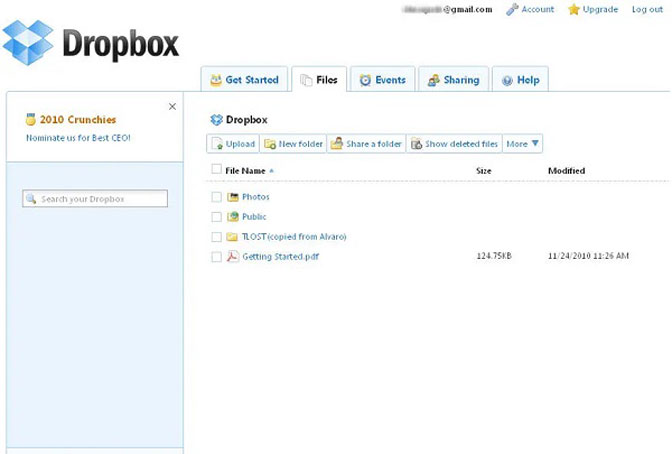
steg 1 Besök https://www.dropbox.com/login i din webbläsare, ange din e-postadress och lösenord som du använde för Dropbox.
steg 2 Gå till mappen som används för musiklagring, eller så kan du skapa en ny mapp för din musik.
steg 3 Klicka på Ladda upp fil -knappen, hitta musiken och ladda upp dem till din Dropbox.
steg 4 Därefter vänder du dig till Dropbox-appen på din iPad och loggar in på samma konto. Nu kan du lyssna på musiken på din iPad.
5. Synkronisera musik till iPad av AirDrop
AirDrop är en trådlös anslutning för Apple-enheter. Det har förmågan att överföra musik och mer mellan iPad och Mac-dator.
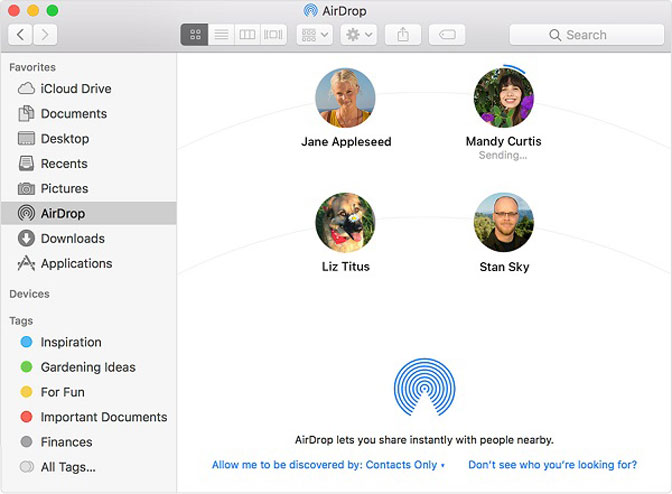
steg 1 Dra uppåt på iPad från botten av valfri skärm för att öppna Control Centeroch slå på bluetooth, Wi-Fi. Aktivera sedan LUFTLANDSÄTTNING och välj alla.
steg 2 Byt till din dator, öppna Finder, och välj Go > LUFTLANDSÄTTNING från menyraden. Välj också alla från rullgardinsmenyn längst ner.
steg 3 För att överföra musik från dator till iPad, dra och släpp ljudfilerna till din iPad-ikon i AirDrop-fönstret. För att synkronisera musik från iPad till dator, välj låten, tryck på Dela ikonen och välj LUFTLANDSÄTTNING.
6. Överför musik med FoneTrans
FoneTrans för iOS är ett professionellt sätt att synkronisera musik mellan dator och iPad.
- Överför musik mellan iPad och dator med ett klick.
- Stöd nästan alla ljudformat inklusive M4V, MOV, etc.
- Automatisk kodning av musik till iPad-stödda format.
- Kompatibel med iPad som kör iOS 13 / 12 / 11 / 10.
I ett ord är det det enklaste sättet att synkronisera musik mellan dator och iPad Pro / Air / Mini / 5 eller tidigare.
Med FoneTrans för iOS, kommer du att ha frihet att överföra dina data från iPhone till dator. Du kan inte bara överföra iPhone-textmeddelanden till datorn, men även foton, videoklipp och kontakter kan enkelt flyttas till datorn.
- Överför enkelt foton, videor, kontakter, WhatsApp och mer data.
- Förhandsgranska data innan du överför.
- iPhone, iPad och iPod touch är tillgängliga.
Hur man överför musik mellan dator och iPad
steg 1 Installera iPad-musiköverföringen
Det finns två versioner av FoneTrans, en för Windows 10 / 8 / 7 och den andra för Mac OS X. Få rätt version baserat på din situation.

steg 2 Lägg till musik på iPad
Gå till Musik fliken från vänster sida, klicka på Plus för att aktivera dialogrutan med öppen fil. Navigera till musikfilerna på din hårddisk, välj dem och klicka på Öppen för att överföra musik till iPad.

steg 3 Säkerhetskopiera musik till datorn
Om du vill synkronisera iPad-musik till din dator går du också till Musik fliken och kolla alla låtar du vill säkerhetskopiera. Klicka på PC ikonen på det övre bandet och välj din maskin eller iTunes-bibliotek för att slutföra det.

Slutsats
Denna handledning har delat 6 effektiva sätt att överföra musik mellan dator och iPad. iCloud Music Library, iCloud Drive, iTunes och AirDrop är Apples musiköverföringstjänster. Det hjälper också överföra foton från PC till iPad.
Å andra sidan, FoneTrans för iOS ger fler fördelar, till exempel automatisk ljudkonvertering. Fler frågor relaterade till musiksynkronisering? Lämna gärna dina meddelanden nedan.
Med FoneTrans för iOS, kommer du att ha frihet att överföra dina data från iPhone till dator. Du kan inte bara överföra iPhone-textmeddelanden till datorn, men även foton, videoklipp och kontakter kan enkelt flyttas till datorn.
- Överför enkelt foton, videor, kontakter, WhatsApp och mer data.
- Förhandsgranska data innan du överför.
- iPhone, iPad och iPod touch är tillgängliga.
